[무료]아이패드 iOS 18 업데이트 중 멈춤 현상 해결방법
6월에 iOS 18이 출시된 이후 드디어 곧 다가올 9월 10일에 아이패드 iOS 18 업데이트가 가능해진다고 합니다. 하지만 업데이트하는 과정에서 가끔 일부 문제로 인해 애플로고 무한 로딩 또는 멈춤 현상이 발생하게 되는데요. 오늘은 iOS 18 업데이트 중에 또는 준비 중에 멈추게 될 경우 그 원인과 해결책을 함께 알아보겠습니다.
파트1: iOS 18 업데이트 확인 중 이란?
iOS 18 업데이트 확인 중이란 iOS 18 소프트웨어 시스템의 업데이트 여부를 확인하고 있는 중이라는 뜻인데요. 일반적으로 업데이트가 진행되는 과정을 뜻하기도 합니다.
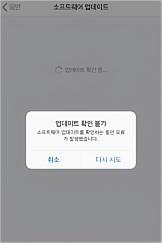
파트2: 아이패드 iOS 18 업데이트 확인 중 멈춤 주요원인
아이패드 iOS 18 업데이트 확인 중에 멈춤 현상이 발생하는 데에는 몇 가지 주요한 원인들이 있습니다
- 외부적인 요인
- 업데이트 과정에서 인터넷 환경이 안정적이지 않을 경우 업데이트가 원활하게 진행되지 않을 수 있습니다.
- 내부적인 요인
- 기기의 저장 공간이 가득 차면 iOS 18 업데이트 시 멈출 수 있음
- 기의 하드웨어 또는 소프트웨어 문제로 인해 시스템 업데이트가 멈출 수 있있음
파트3: 아이패드 iOS 18 업데이트 중 멈춤 해결 방법(5가지)
위의 원인들에 기반하여 아이패드 iOS 18 업데이트 중 멈춤 현상을 해결하는 방법 5가지를 소개해드리도록 하겠습니다.
방법1: 테너쉐어 레이부트(Tenorshare ReiBoot) 사용
첫번째 방법은 Tenorshare ReiBoot(테너쉐어 레이부트) 프로그램을 사용하는 방법입니다. 테너쉐어 레이부트 프로그램은 iTunes나 Finder 필요없이 안전하고 빠르게 시스템을 복구할 수 있고 또 iOS 시스템을 최신버전으로 업그레이드나 탈옥 없이 다운그레이드를 시킬 수 있습니다.
테너쉐어 레이부트로 시스템을 복구하려면 우선 컴퓨터에 프로그램을 설치하고 펌웨어 패키지를 다운로드하면 되는데요. 펌웨어 다운로드가 완료되면 ‘일반 복구’ 또는 ‘딥 리페어’를 통해 기기 시스템 복구를 진행할 수 있습니다.
ReiBoot주요 특징:
- 한 번의 클릭으로 안전 모드 종료: 데이터 손실 위험 없이 쉽게 안전 모드를 종료할 수 있습니다.
- 150개 이상의 시스템 수정 사항: Apple 로고 무한로딩, 검은색 화면 등 다양한 문제를 해결합니다.
- 데이터 보존: iPhone 데이터를 지우지 않고 시스템 문제를 복구합니다.
- 호환성: iOS 18을 포함한 모든 iPhone 모델 및 iOS 버전과 호환됩니다.
구체적인 Tenorshare ReiBoot for iOS의 복구절차
- 먼저 PC에 ReiBoot를 다운로드해 설치하고, 프로그램을 실행합니다. 이후 USB 케이블로 아이패드를 PC에 연결한 후 메인 화면에 있는 ‘복구모드’ 탭을 선택합니다. 작업을 원활하게 수행하려면 Apple 오리지널 라이트닝 USB 케이블을 사용하시는 것이 좋습니다.
- 두 가지 복구 옵션 중 “일반 복구(Standard Repair)”를 클릭합니다.
- 레이부트가 자동응로 기기를 인식하고 iOS 18 베타 업데이트를 위한 펌웨어 패키지를 제안할 것입니다. 이 과정에서 “다운로드(Download)를 클릭하고 펌웨어 다운로드를 시작합니다.
- 펌웨어 다운로드가 완료되면, "일반 복구 시작(Start Standard Repair)”을 클릭합니다.
- 몇 분 후 작업이 끝나면 “완료(Done)”를 클릭합니다.





방법2:아이폰 와이파이 연결상태 확인
두번째로는 와이파이가 제대로 연결되었는지를 확인해야 합니다. iOS 시스템 업데이트는 와이파이가 연결되어 있는 상황에서만 진행되기 때문에 업데이트 전에 와이파이 연결을 먼저 해야 합니다. 또한 해당 인터넷 환경이 안정적인지도 확인할 필요가 있습니다.
방법3: 기기 저장공간 확보
인터넷 환경이 안정적임에도 불구하고 업데이트가 원활하지 않다면 기기의 저장공간을 충분히 확보한 후에 다시 시도해야 합니다. 저장공간이 부족하면 새로운 시스템이 들어올 공간이 없기 때문에 업데이트 과정에서 무한 로딩 현상이 나타나게 됩니다.
그렇기 때문에 우선 기기의 불필요한 데이터를 정리 또는 삭제한 후 업데이트를 다시 시도해 보시기 바랍니다.
방법4: 기기 강제 재시동
네번째 방법 기기 자체를 강제 종료 후 다시 시작하는 방법입니다. 이 방법은 업데이트 문제뿐만 아니라 다양한 오류에도 적용할 수 있는 방법으로 사람들이 가장 많이 사용하는 방법이기도 합니다.
1단계: iPhone이 완전히 꺼질 때까지 전원 버튼과 홈 버튼을 동시에 누르고 있습니다.
2단계: 재시작 시 "밀어서 잠금 해제" 메시지를 무시하고 iPhone이 완전히 로드될 때까지 기다립니다.
3단계: 이렇게 하면 iPhone이 일반 모드로 돌아갑니다.

방법5: 컴퓨터로 iOS 최신 버전 업데이트
마지막 방법은 컴퓨터로 iTunes 또는 Finder에서 업데이트를 시도하는 것입니다. 이 방법은 기기를 컴퓨터에 연결하여 업데이트하는 방식으로 USB 케이블로 컴퓨터와 기기를 연결한 후 iTunes나 Finder의 안내에 따라 iOS 업그레이드 또는 다운그레이드를 진행하실 수 있습니다.
![]() 팁:
팁:
아이패드 새로운 시스템이 마음에 들지 않거나 다운그레이드를 원하시면 아래 가이드 참고해 주세요
결론
오늘은 곧 다가올 iOS 18 업데이트를 대비하여 아이패드 iOS 18 업데이트 중 멈춤 현상의 원인과 해결방법에 대해 자세하게 알아봤는데요. 업데이트 할 때에는 가장 먼저 확인해야 하는 것이 인터넷 환경인 점과 특히 Tenorshare ReiBoot(테너쉐어 레이부트)의 경우 기기 자체의 결함과 외부 환경에 구애받지 않고 안전하고 빠르게 업데이트 문제를 해결할 수 있기 때문에 사용자들에게 더 많은 편리를 가져다 주리라 믿습니다. 이제 iOS 18 시스템으로 업데이트하시고 더 많은 서비스를 즐겨보시기 바랍니다.









